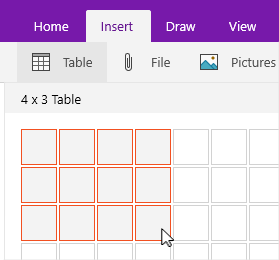Svarbu: „OneNote“, skirtos „Windows 10“, palaikymas baigsis 2025 m. spalio mėn. Norėdami naudotis naujausiomis „OneNote“ funkcijomis, gaukite „OneNote“ iš „Microsoft Store“ arba kaip „Microsoft 365“ dalį.
Jei norite vizualiai sutvarkyti pastabų informaciją, galite įterpti ir formatuoti lentelę programoje "OneNote", skirtoje Windows 10.
-
Programoje "OneNote" spustelėkite arba bakstelėkite puslapį, kuriame norite matyti lentelę.
-
Spustelėkite arba bakstelėkite Įterpti > Lentelė, tada vilkite žymiklį virš tinklelio, kol pažymėsite norimą stulpelių ir eilučių skaičių. Įterpiant lentelę, juostelėje rodomas skirtukas Lentelė su valdikliais, kuriuos galite naudoti lentelei tinkinti.
-
Norėdami tinkinti lentelę, atlikite vieną iš šių veiksmų:
-
Norėdami įtraukti stulpelį arba eilutę, pažymėkite langelį šalia eilutės arba stulpelio, kurį norite įtraukti, arba virš jos, tada skirtuke Lentelė spustelėkite arba bakstelėkite vietą, kurioje norite įtraukti eilutę arba stulpelį.
-
Norėdami pakeisti stulpelio plotį, spustelėkite arba bakstelėkite stulpelio kraštą, kad jį nuvilktumėte.
-
Norėdami rūšiuoti lentelės stulpelį, spustelėkite arba bakstelėkite langelį stulpelyje, pagal kurį norite rūšiuoti, tada skirtuke Lentelė spustelėkite arba bakstelėkite Rikiuoti.
-
Norėdami paslėpti lentelės kraštines, spustelėkite arba bakstelėkite lentelės langelį, tada skirtuke Lentelė spustelėkite arba bakstelėkite Slėpti kraštines.
-
Norėdami nuspalvinti langelį, eilutę arba stulpelį, pažymėkite langelį, eilutę arba stulpelį, tada skirtuke Lentelė spustelėkite arba bakstelėkite Spalvinimas.
-
Norėdami pakeisti lentelės teksto šriftą, pažymėkite tekstą, tada skirtuke Pagrindinis spustelėkite arba bakstelėkite norimą šriftą, dydį, paryškinimą ar kitą efektą.
-
Pastaba: Jei panaikinate eilutę arba stulpelį lentelėje, kurių nenorėjote pašalinti, pasirinkite Anuliuoti